新しいオフィス向けディスプレイの条件
オフィスにディスプレイを導入する際、必ずチェックしておきたいのが新規格のUSB Type-Cだ。
- 下記の記事は2017年9月28日に「ITmedia PC USER」(ITmedia)に掲載されたものです。
新しい働き方に求められる、新しいディスプレイ
ネットワークの浸透とインフラの整備に伴い、ワークスタイルは劇的な変化を遂げた。1つのオフィスデスクに縛られるワークスタイルも今は昔。スマートフォンやタブレット、ノートPCを活用し、時間や場所に縛られることなく仕事に取り組む姿は日々当たり前に見られるようになった。企業側もVPN接続の緩和やクラウド系サービスへの移行、BYODやCYODの許容など、マルチワークプレイスやモバイルワークを後押ししている。
用いられるデバイス側もワークスタイルの変革に負けじと格段の進化を遂げている。CPUの高性能化、内部記憶装置の高速化、低消費電力かつ大容量バッテリーなど、可搬性の制約を跳ね返すだけのパフォーマンスを備える。
特に最新規格である「USB Type-C」の登場によって、モバイルPCはさらに薄型化し、高い機動性と汎用性を両立することが可能になった。10Gbps(USB 3.1 Gen 2の場合)という高速転送と最大100Wの給電能力を、リバーシブルタイプの極小コネクタで実現するUSB Type-Cは、MacBookに代表される先進的なモバイルPCで採用例が多く、データ転送やディスプレイ出力などをすべて集約できるインタフェースとして今後の主流になっていくことは間違いない。
こうした背景から、かつてのような「ノートPCがデスクトップPCに処理能力で大きく劣る」といった構図は必ずしも当てはまらなくなった。モバイルワークのみならず、マルチワークプレイスにおいても1台のノートPCでこと足りる時代だ。

機動性の高いモバイルPCと高品質なオフィス向けディスプレイを組み合わせることで仕事の効率はさらにアップする
モバイルワークに伴うストレスは大きく改善されたが、今も昔も変わらないのは表示領域の狭さ。持ち運びやすさを考えればノートPCが小型になるのは当然だが、その分ディスプレイユニットも小さくなり、一度に表示できる情報量は少なくなってしまう。
もちろん、ノートPCメーカーもこうした状況に対して、液晶の高画素密度化により、小サイズのディスプレイでもより多くの情報を表示できるようにはしているが、絶対的な画面サイズが限定されている以上、人間の目で認識できる文字サイズには限界がある。高解像度化と高密度化は通常のディスプレイにも見られる流れであり、大画面でより多くの情報を表示できるディスプレイとノートPCの差は、埋まらないのが実際のところだ。
こうした理由から、仕事で使うPCはノートPCだがディスプレイは外付けのものをオフィスに用意しているという人は多い。移動時や出先でも作業できるモバイルノートの利便性は生かしつつ、ノートPCの画面では作業しづらい多様なデータの比較や細かなデータ作成は、オフィスの大きなディスプレイで腰を落ち着けて行うわけだ。
このように柔軟なワークスタイルが求められる時代にうってつけのディスプレイがここで紹介する「FlexScan EV2785」だ。名前を聞いて察する人もいるだろうが、2016年の冬に登場したUSB Type-C対応ディスプレイ「FlexScan EV2780」の上位モデルに位置づけられる製品である。パネルサイズこそEV2780と同じ27型だが、USB Type-Cによる取り回しやすさを引き継ぎつつ、解像度を4Kに引き上げるとともに、数々の機能向上を図っている。

FlexScan EV2785
FlexScan EV2785がオフィスにぴったりな理由 その1
まずは、前モデルから大きく向上した解像度に注目しよう。EV2785の推奨解像度は4K UHD(3840×2160ピクセル)。画素密度は163ppi(pixel per inch)で、昨今の高画素密度なスマホの画面に慣れた目にも高精細な印象がある。EV2785は、Windows 10では標準で150%のDPIスケーリングが適用されるが、スケーリング後の実質的な解像度でもWQHD(2560×1440ピクセル)相当の作業領域が確保できる。高精細な表示と広い作業領域を両立できる27型の本機は、まさに”ちょうどいい”サイズだ。

27型の広い作業領域に、3840×2160ピクセルもの情報を表示できる
現在主流であるWindowsノートPCのディスプレイは、13型~16型サイズでWXGA(1366×768ピクセル)~フルHD(1920×1080ピクセル)解像度が大半を占める。これに対して、EV2785はサイズにして3倍~4倍、解像度で4倍~8倍もの情報を表示できる計算だ。特にフルHDノートPCの場合、画素密度は141ppi(15.6型)~165ppi(13.3型)となり、163ppiのEV2785は精細度、DPIスケーリング倍率ともにほぼ一致する。マルチで使う際に、見た目の違和感が少なく、より広い作業領域が得られるという寸法だ。
この広い作業領域はオフィス系アプリケーションとの相性が抜群。腰を据えて業務に取り組めるオフィスでは、広い画面を駆使して情報収集から分析、アウトプットまでの一連の作業を同時並行で行い、移動中や打ち合わせの合間の空き時間にモバイルPCで提案資料の微修正や仕上げをするといった使い分けによって、生産性は劇的に向上するはずだ。
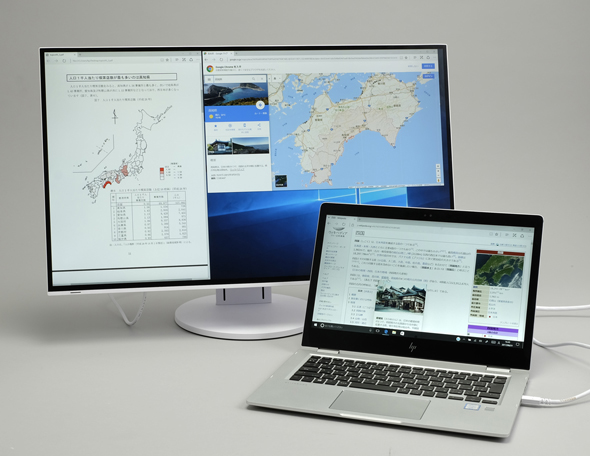
使い慣れているノートPCをアウトプット用の作業で使い、
FlexScan EV2785の広い画面は情報収集や分析に利用する、といったマルチディスプレイによる使い分けも便利だ
また、マルチディスプレイ環境にして、ノートPCのディスプレイと合わせるのも良いだろう。ノートPCのディスプレイを文書作成などのワークスペース、FlexScan EV2785をデータ表示用に割り当てるなど、作業に合わせて工夫を凝らすことで、さらなる作業の効率化が期待できる。
FlexScan EV2785がオフィスにぴったりな理由 その2
FlexScan EV2785がモバイルPCユーザーに適している理由は、小さな画面を拡張できる広い画面と高解像度だけが理由ではない。先ほど少し記したように、EV2785はUSB Type-Cに対応している。つまり、これまでは別個に必要だったディスプレイへの映像/音声信号や、ノートPCの電源といった接続ケーブルを1本に集約できるのだ。
例えば、クライアント先から自分の席に戻ってきて、EV2785に接続されているUSB Type-CケーブルをノートPCに繋げば、ディスプレイに映像が表示されるのはもちろんのこと、カバンからACアダプタを取り出して接続しなくても、作業をしながらバッテリーを充電できる。また、ディスプレイ側のUSBハブに接続されている使い慣れたフルサイズのキーボードやマウスをすぐに使えるのもうれしい。さらに、ケーブルが1本ですむということは、デスク周りの整理にもつながる。すっきりと片付けられた机に紙の資料を広げることができるので、仕事もよりはかどるはずだ。
ちなみに給電能力もEV2780の30Wから60Wにパワーアップしている。これによりモバイルノートだけでなく、ハイエンドノートでもUSB Type-Cケーブル1本で作業しながら充電が可能だ。資料の閲覧や簡単な編集ならモバイルPCでも十分だが、オフィスでデータベース処理や写真加工といったCPUパワーが必要な作業をするならCore i5クラスのノートPCが必要になるだろう。このような場合でも、給電能力を60Wまで強化したEV2785なら安心だ。

旧来の環境では映像/音声、データ、各電源ケーブルと、多くのケーブルを接続する必要があり、
デスク周りがケーブルで散らかってしまう

USB Type-Cならノートとディスプレイの接続はケーブル1本。給電も可能なため、
電源ケーブルはディスプレイ側の1本だけでよく、ノートPCのACアダプタを都度接続する手間が省ける
企業によってはオフィスでフリーアドレスやBYODを導入していることもあるだろう。こうした様々なデバイスが混在する環境でもユニバーサル規格のUSB Type-Cならば対応できる安心感がある。最新規格のUSB Type-Cは、「最新ディスプレイ講座――HDMI、DislplayPortから先進のUSB Type-Cまで映像入力インタフェース徹底解説」でも説明したように、今後主流のインタフェースとなっていくことは間違いない。現時点でノートPCがUSB Type-Cを搭載していない場合でも、EV2785はDisplayPortと4K/60p対応のHDMIの入力端子も備えているので問題なく利用できる。将来性を考えるなら、USB Type-Cを搭載するEV2785を選ぶのが正解だろう。

本体下部の映像入力インタフェースは、USB Type-Cに加えて、DisplayPortとHDMIが2基
FlexScan EV2785がオフィスにぴったりな理由 その3
オフィスユースとなると、設置スペースも気になるところだが、EV2785の本体幅はわずか611.4mmに収まっているため、幅や奥行きで制約があるオフィスのデスクでもノートPCとの併用や2台のディスプレイを使ったマルチディスプレイで利用しやすい。そのコンパクトなサイズを実現できた秘密は、EIZOが「フレームレスデザイン」と呼ぶ超ナローベゼルのパネルフレームだ。

非表示領域は約6mm。わずか1mmのフレームとあわせても7mmほどしかない
フレーム部分はわずか1mm程度で、非表示部分を合わせても7mmほどだ。OSDメニューの操作ボタンを内蔵するパネルの下端でさえ13mmほどに抑えているのには驚かされる。しかも、フレームの外側は突出した部分がなくフラットに仕上げているため、マルチディスプレイで並べた場合でも接合部が目立たず、違和感なく使用できる。
本体のデザインも秀逸だ。カラーバリエーションはブラックとホワイトの2色で、オフィスの雰囲気にあわせて色を選べるほか、各種ケーブルも本体色と同じものを用意している。さらにスタンドはネックの部分がケーブルホルダーを兼ねているため、ケーブルが取り散らかることがない。設置スペースだけでなく、デスク周りもスタイリッシュに整えられる。
 |
 |
|
| ケーブルはUSB Type-Cと電源ケーブルの2本のみで完結できる。背面のホルダーでまとめられるほか、付属のケーブルカバーをつければさらにすっきりとした見た目になる | ||
調整範囲と安定性、省スペースのすべてを追求した新機構のスタンドも目を引く。3つのパーツが個別に可動するこのスタンドは、EV2780と比較して台座直径が約15mm削減され、昇降範囲は177.9mm、チルト角は上35度/下5度、スウィーベルは344度、さらに縦回転も可能と可動範囲は非常に広い。自分の姿勢にあった画面位置に無段階で調整できるため、長時間の作業でも疲れにくく、縦に長いWebページやフライヤーのデザインを縦画面で確認したり、ノートPCとパネル位置を合わせるのもさっとできる。
 |
 |
|
| FlexScan EV2456で初採用され好評を博した新設計のスタンドを採用。柔軟に画面位置を調整できるほか、台座が小さくなり、奥行きに制限があるデスクにも設置できる | ||
 |
 |
|
| 縦位置のコンテンツを表示する際、画面をさっと回転して全画面表示すれば、確認作業もはかどりやすい。なお、VESAマウントにも対応し、背面に小型PCを取り付けて一体型PCとして利用できるアダプタ(PCSK-03)もオプションで用意されている | ||
小規模なデザイン事務所などでは、作業場と応接間を兼ねる場合が多々あるが、こうした業種ではオフィスの景観は“ビジネスの一部”とさえ言える。デスク周りをすっきりと見せ、センスのいいオフィスを演出するのにも貢献してくれるはずだ。
FlexScan EV2785がオフィスにぴったりな理由 その4
さて、これまでモバイルノートPCだけで仕事を済ませていた人に、作業効率をアップできる外部ディスプレイとの併用をお勧めする、という企画の性格上、ワンポイントでの利用シーンばかりを紹介してきたが、もちろんEV2785は常用のディスプレイとしても優れている。特に長時間のVDT作業(Visual Display Terminals)によって、心身への負担が問題になりがちな現代では、スタッフの作業環境や健康管理は大きな課題の1つだ。
そうした面でもFlexScan EV2785は、LEDバックライト由来のフリッカーをなくす「EyeCare調光」や、ブルーライトを低減する「Paperモード」など、ユーザーの健康に配慮した機能を従来機からしっかりと継承している。
 |
 |
|
| 人体に有害とされるブルーライトをカットし、目への負担を軽減する「Paperモード」(左がsRGB、右がPaperモード) | ||
また、環境光に合わせて輝度を調整する「Auto EcoView」は、環境照度への追従性を上げ、より滑らかに輝度を調整するアルゴリズムに刷新。目の負担をさらに軽減できるようになった。これらの機能により、ディスプレイと長時間向かい合うユーザーも、ほとんど手間をかけることなく、身体への負担を軽減できる。
加えて、作業環境を改善していくという視点では、ディスプレイをより快適に活用するための無償ソフト「Screen InStyle」が用意されているのも見逃せない。使用アプリケーションに応じてカラーモードを動的に変更するオートカラーモードや、時刻に合わせてブルーライトを自動制御するサーカディアン調光の設定、また、マルチディスプレイ環境で表示設定および電源オン/オフを一括操作する機能などが利用できる。さらに機器管理者向けソフトウェア「Screen InStyle Server」を使えば、管理下にある複数台のディスプレイの使用状況をブラウザ上で把握し、遠隔から省電力設定などを一元管理できる。

今回はUSB Type-Cを搭載する最新モバイルPCとして「HP EliteBook x360 1030 G2」と「MacBook」を使って検証した
以上のようにFlexScan EV2785は、“新しい働き方”にぴったりとマッチするディスプレイであることがお分かり頂けたかと思う。もし仕事にノートPCを使っていて、画面の狭さが理由で思うように仕事が進まないと感じているのなら、FlexScan EV2785の導入を検討してみてはいかがだろうか。現在の環境で最新規格のUSB Type-Cによる利便性を今すぐ享受できなくても、将来に渡って長く使うことを考慮すれば、先行投資として間違いのない選択だ。もちろん、長期の5年間保証や、修理中の無償貸し出し、購入後半年間の無輝点保証など、EIZOらしい手厚いサポートは健在。新しい時代の新しいオフィス用ディスプレイとして、FlexScan EV2785に是非注目してほしい。
さて、次回はFlexScan EV2785をはじめとする複数台のディスプレイを編集部に導入して、実際に働き方が変わるのか、どう変わっていくのか、より具体的な事例をリポートしていこう。
![]()
関連リンク
- FlexScan EV2785(USB Type-C搭載、27型4Kモニター)(後継機種:EV2740X)
- FlexScan EV3285(USB Type-C搭載、31.5型4Kモニター)(後継機種:EV3240X)
- 最新ディスプレイ講座――HDMI、DislplayPortから先進のUSB Type-Cまで映像入力インタフェース徹底解説(EIZOライブラリ)
